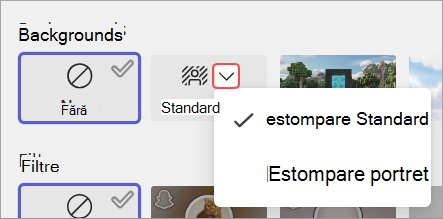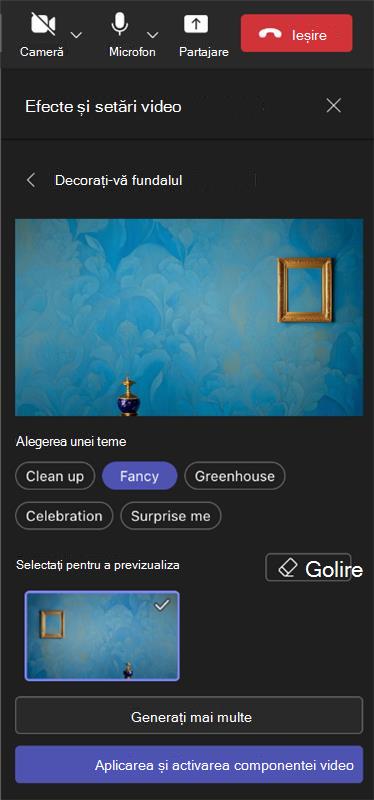Schimbarea fundalului în întâlnirile Microsoft Teams
Păstrați-vă fundalul privat în timpul întâlnirilor Teams, prin estomparea sau schimbarea fundalului. Încărcați propriile imagini sau alegeți din imaginile de fundal aflate deja în Teams.
În Teams Premium, aplicați sigle sau imagini de marcă pe fundal.
Notă: Estomparea sau înlocuirea fundalului poate să nu împiedice afișarea informațiilor sensibile pentru alte persoane din apel sau întâlnire.
Schimbați fundalul
Înaintea unei întâlniri
-
Accesați calendarul Teams.
-
Selectați o întâlnire și selectați Asociere.
-
Din ecranul de pre-asociere, selectați Efecte video
-
Pentru a estompa fundalul, selectați săgeata verticală de lângă Estompare și alegeți Standard estompare sau Estompare portret.
-
Selectați un fundal Teams pentru a-l aplica la fluxul video sau încărcați și aplicați-vă propriul fundal.
-
Pentru a utiliza o imagine proprie, selectați Mai multe efecte video > Adăugați
-
-
Pentru a dezactiva efectele de fundal, selectați Fără
Notă: Dacă nu vedeți această opțiune în meniu, este posibil ca această caracteristică să nu fie disponibilă pe dispozitivul dvs.
În timpul unei întâlniri
-
Alăturați-vă unei întâlniri Teams.
-
În controalele întâlnirii, selectați Mai multe acțiuni
-
Selectați Efecte video.
-
Pentru a estompa fundalul, selectați săgeata verticală de lângă Estompare și alegeți Standard estompare sau Estompare portret.
-
Selectați un fundal Teams pentru a-l aplica la fluxul video.
-
Selectați Adăugați
-
-
Selectați Previzualizare pentru a vizualiza fundalul înainte de a-l aplica.
-
Selectați Se aplică.
Note:
-
Utilizatorii Linux nu pot utiliza această caracteristică.
-
Efectele de fundal nu sunt disponibile dacă utilizați Teams prin infrastructura desktop virtuală optimizată (VDI).
Utilizarea inteligenței artificiale pentru a vă decora fundalul într-o întâlnire
Profitați de noul efect de decorație generat de inteligența artificială din Teams pentru a vă personaliza și mai mult fundalurile. Există cinci opțiuni din care să alegeți:
-
Curățați- vă: vă încâlcesc împrejurimile, eliminând aglomerația și creând o estetică mai simplificată și minimalistă.
-
Elegant: Încorporează elemente decorative elegante și elegante, cum ar fi tapetul, lumânări și candelabre.
-
Seră: adaugă plante și verdeață în spațiul dvs.
-
Sărbătoare: Include decoratiuni festive, cum ar fi baloane, streamere, și de iluminat.
-
Surpriză-mă: Trece printr-o varietate de stiluri și teme pentru a vă transforma spațiul, inclusiv animația 2D, meniul subacvatic, un design în stil bloc care amintește despre Minecraft și o temă de navetă spațială.
Pentru a activa această caracteristică, urmați aceiași pași ca mai sus pentru a vă schimba fundalul înainte sau în timpul întâlnirii.
-
După ce intrați în meniul de efecte video, selectați Decorați.
-
Dacă în prezent camera este activată, aceasta se va dezactiva în timp ce alegeți un fundal nou. Selectați Start atunci când vi se solicită să dezactivați camera și să vedeți opțiunile.
-
După ce ați ales o temă, selectați Generare pentru a previzualiza opțiunile.
-
Selectați Generați mai multe pentru mai multe opțiuni. De asemenea, puteți selecta o altă temă înainte de a genera mai multe. Opțiunea generată anterior va rămâne disponibilă în continuare.
-
Selectați Se aplică și activați videoclipul pentru a aplica un fundal.
Schimbați fundalul
Înaintea unei întâlniri
-
Accesați calendarul Teams.
-
Atingeți o întâlnire și atingeți Asociere.
-
Pe ecranul de pre-asociere, atingeți Efecte de fundal
-
Atingeți un efect video pentru a-l previzualiza, Adăugați un
-
Atingeți Terminat pentru a aplica efectul video.
Fundalul dvs. va persista în toate întâlnirile și apelurile până când îl modificați din nou.
Notă: Dacă nu vedeți această opțiune în meniu, este posibil ca această caracteristică să nu fie disponibilă pe dispozitivul dvs.
În timpul unei întâlniri
-
Alăturați-vă unei întâlniri Teams.
-
În controalele întâlnirii, atingeți Mai multe
-
Atingeți un efect video pentru a-l previzualiza, Adăugați un
-
Atingeți Terminat pentru a aplica efectul video.
Fundalul dvs. va persista în toate întâlnirile și apelurile până când îl modificați din nou.
Cerințe Android
Pentru a modifica fundalul, dispozitivul Android trebuie să aibă următoarele:
-
Aplicația mobilă Teams pentru Android (versiunea 1416/1.0.0.2021143402 sau o versiune mai recentă)
-
Android versiunea 10 sau o versiune mai recentă
-
GPU
-
Qualcomm Adreno 610 sau o versiune mai recentă
-
Arm Mali-G71 sau o versiune mai recentă
-
Arm Mali-T720 sau o versiune mai recentă
-
S-ar putea să vă placă și:
Dacă vă plac fundalurile personalizate în Teams, este posibil să vă placă și personalizarea desktopului cu o nouă imagine în fiecare zi din aplicația Fundal Bing. Această aplicație actualizează automat fundalul desktopului cu imaginea zilei de pe Bing, prezentând fotografii uimitoare din întreaga lume. Fiecare imagine este livrată cu o scurtă descriere, permițându-vă să aflați mai multe despre locația sau subiectul afișat în fotografie. Aplicația Fundal Bing este ușor de instalat și de utilizat, oferind o modalitate fără sincope de a vă păstra desktopul captivant și informativ vizual.